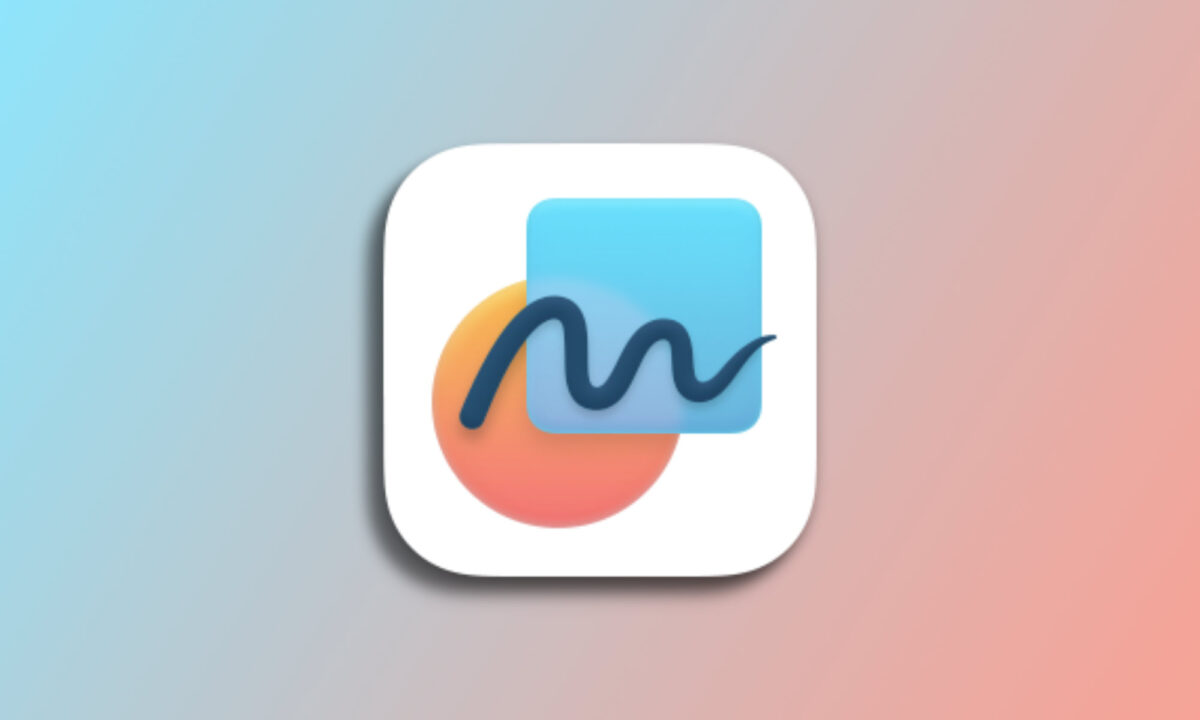Freeform es la nueva aplicación de Apple que aparece en todos nuestros dispositivos con iOS 16.2, iPadOS 16.2 y macOS 13.1. Una aplicación pensada para organizar información, plasmar ideas, guardar anotaciones, planificar proyectos y para hacerlo todo de forma colaborativa con cualquier persona o equipo.
Freeform toma la forma de una gran pizarra blanca en la que podemos colocar contenido, moverlo, marcarlo, anotarlo y mucho más. Gracias a un diseño simple y a una buena cantidad de herramientas, Freeform puede servirnos para casi cualquier gestión siempre que implique manejar información. Veamos qué nos ofrece la aplicación y qué uso podemos darle.
Información organizada en pizarras que podemos compartir
A nivel de interfaz, Freeform es realmente simple. Las diferentes opciones están muy bien jerarquizadas, por lo que, en lugar de abrumarnos de buenas a primeras, solo aparecen cuando tenemos seleccionado un elemento concreto. Esto permite que empezar a utilizar la app sea muy fácil y que disfrutemos de un diseño muy limpio y amigable a la vez que capaz.

En la barra lateral de nuestro iPad o Mac y en una lista a pantalla completa en el iPhone encontremos nuestras pizarras. Se ordenan en Todas las pizarras, las Recientes, las que hemos Compartido y nuestras Favoritas. También hay una sección para las que hemos Recién eliminado de la aplicación.
Al tocar cualquiera de las secciones, veremos las pizarras en su interior. Se pueden mostrar en forma de icono, con una previsualización grande que nos permite ver el contenido antes de abrirla, o en forma de lista. Desde aquí basta con que toquemos el botón en forma de lápiz para crear una nueva pizarra.
Cinco herramientas principales que dan paso a muchas más
Una vez estamos dentro de una pizarra, tenemos cinco elementos principales. En la parte inferior izquierda el nivel de zoom. En la parte superior izquierda las opciones del documento y el botón para salir de él. En el centro la barra de herramientas con cinco opciones, y en la parte superior derecha las opciones de compartir y el botón para crear una nueva.
Centrándonos en la barra de herramientas, que aparece en la parte superior en el iPad y el Mac y en la inferior en el iPhone, la primera que encontramos es la de marcación. Con el icono de un lápiz esta nos permite realizar anotaciones y nos abre la paleta de dibujo con diferentes herramientas, selección de colores y otras opciones. Podemos dibujar o escribir con el dedo o ratón o utilizando un Apple Pencil en el iPad.

La siguiente es la herramienta del post-it, esas pequeñas pegatinas que podemos colocar en cualquier parte de la pizarra para anotar ideas. Con un toque en ellas, una vez colocadas, podemos elegir el color así como el tipo de letra de su interior. Tirando de una de las esquinas podemos cambiar su tamaño.
La herramienta de formas, con un cuadrado y un círculo, nos permite insertar formas. Simplemente elegimos la que queremos y la insertamos con un toque. Luego podemos arrastrarla para moverla, redimensionarla, cambiarle el color o incluso escribir sobre ella.

La herramienta de cuadro de texto nos permite introducir texto mecanografiado en la pizarra. Como antes, podemos modificar el tamaño, color, formato y otras variables. Y para terminar está la herramienta de contenido, la que tiene el icono de una foto, que nos permite insertar archivos, enlaces, fotos, fotos de la cámara o escanear documentos para traerlos a la pizarra virtual.
Podemos desplazarnos por la pizarra y también desplazar el contenido de la pizarra
La gracia de Freeform es su espacialidad. A diferencia del concepto que maneja Notas, donde toda la información es secuencial, aquí podemos ordenar el contenido que acabamos de crear con las herramientas del punto inferior según necesitamos. Sin ninguna limitación, podemos redimensionar contenido, moverlo, abrirlo para consultarlo, eliminarlo, duplicarlo y todo lo que necesitemos.

El botón de tres puntitos, que aparece al seleccionar cualquier elemento, nos permite otras opciones extra, como bloquearlo, llevarlo delante o detrás de otros elementos, duplicarlo y más. Destacar la sección de estilo que nos permite modificar la apariencia del elemento.
Igual que movemos contenido por la pizarra, también nosotros nos movemos por ella. Todo lo que tenemos que hacer es arrastrar con un dedo para desplazarnos o pellizcar hacia adentro o fuera para ampliar o reducir el nivel de zoom. Un zoom que abarca desde el 10% hasta el 400% y que nos ha de dar suficiente espacio como para que quepa toda la información que necesitemos.
La simplicidad de Freeform es su mayor fortaleza. Con suficientes opciones como para adaptarse a cualquier situación, pero también limitando la cantidad para no abrumarnos con elecciones, es tremendamente útil para casi cualquier cosa. Desde organizar el hilo argumental de este artículo hasta planificar un viaje, pasando por impartir una clase online o seguir desarrollando nuestra próxima novela. Para todo eso y más: Freeform.
En Hanaringo | Qué es y cómo podemos disfrutar Apple Music Sing para convertir nuestro iPhone, iPad o Apple TV en un Karaoke